- Автор Jason Gerald [email protected].
- Public 2023-12-16 11:23.
- Соңғы өзгертілген 2025-01-23 12:24.
Сіздің AOL есептік жазбаңызда жеті экран атауы болуы мүмкін. Дегенмен, сіздің есептік жазбаңызда тіркелген аты - негізгі экран атауы және оны өзгерту мүмкін емес. Сіз жасаған басқа экран атауларын өзгертуге немесе жоюға болады. AOL есептік жазбасына экран атын қалай қосу керектігін білу үшін 1 -қадамнан оқыңыз.
Қадам

Қадам 1. Экран атауы бетіне кіріңіз:
my.screenname.aol.com.
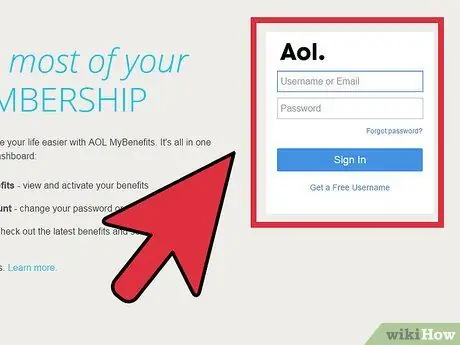
Қадам 2. Берілген өрістерде негізгі экран атауы мен құпия сөзді қолдана отырып, тіркелгіңізге кіріңіз
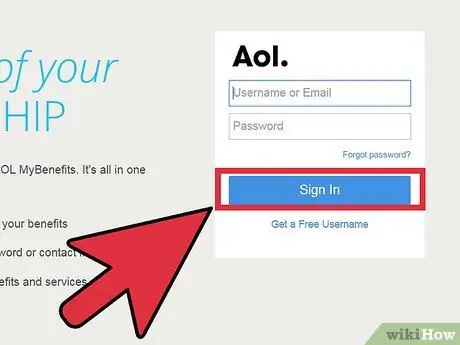
Қадам 3. Кіру түймешігін басыңыз
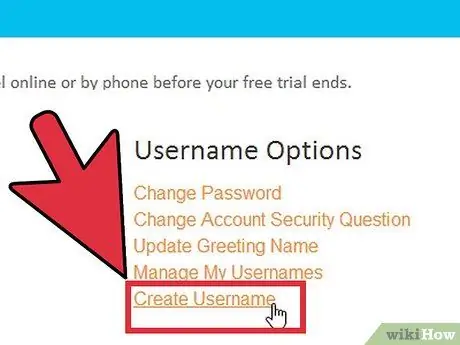
Қадам 4. Пайдаланушы атын жасау түймесін басыңыз
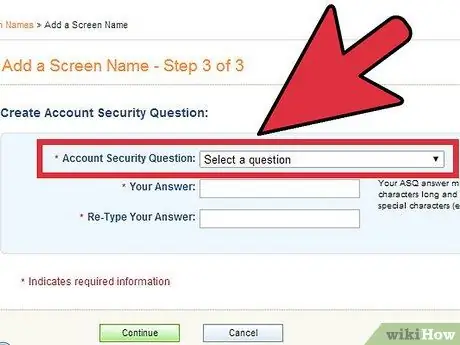
Қадам 5. Қауіпсіздік сұрағының жауабын Жауап өрісіне енгізіңіз
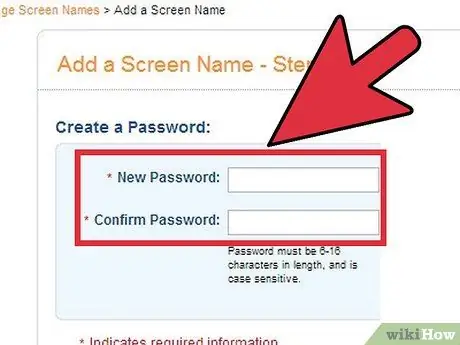
Қадам 6. Экрандағы нұсқауларды орындап, құпия сөзді енгізіңіз
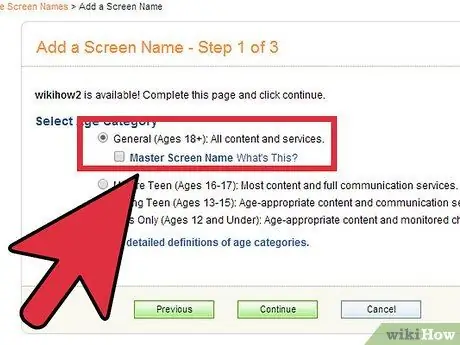
Қадам 7. Ата -ана бақылауының параметрлерін таңдаңыз
Сіз есептік жазбаның тек ересектерге, жасөспірімдерге немесе балаларға арналғанын таңдай аласыз.






